7 款必備燒錄軟體推薦,輕鬆燒錄光碟(CD/DVD)

你正在尋找一款可將所有數位檔案都寫入到光碟裡的優質 CD 燒錄軟體嗎?
你可能會在網路上搜尋到很多款軟體,但是並不是每一款軟體都能全方位滿足你的需求。
因此,我們這篇文章將直接推薦 2026 年最好用的 7 款光碟燒錄軟體給你!
其中,我們首推的「威力酷燒」還提供 30 天免費試用,需要燒錄光碟的話一定要試試!
2026 年前 3 名 最佳 CD 燒錄軟體


2. Express Burn - 快速燒錄
直觀且易於使用的 CD、DVD 和藍光光碟燒錄軟體。了解更多 >
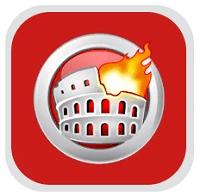
3. Nero Burning ROM - 用於音訊 CD 燒錄
用於複製和寫入數位檔案或音樂,將它們燒錄於任何類型的光碟上。了解更多 >
最佳 CD 燒錄軟體
1. 威力酷燒 13 - 最佳媒體檔案燒錄、備份和轉檔軟體

威力酷燒這套燒錄軟體絕對是你的最佳選擇!它可以滿足燒錄、備份和檔案轉換等多元需求,並且使用起來十分簡單。
威力酷燒不僅限於燒錄 CD,還可以燒錄到 DVD,甚至可以製作藍光或 AVCHD 影音光碟。
跟著我們的步驟教學,立刻學會如何燒錄 DVD,請點擊此處 >
以下是軟體內可使用的功能介紹:
光碟燒錄

藉由簡易使用的桌面拖放小工具,讓你可以立即將媒體檔案立刻燒錄到 CD、DVD 和藍光光碟。你將會發現,原來建立自己的 DVD 和藍光碟比你想像中更加簡單!
建立 DVD 選單
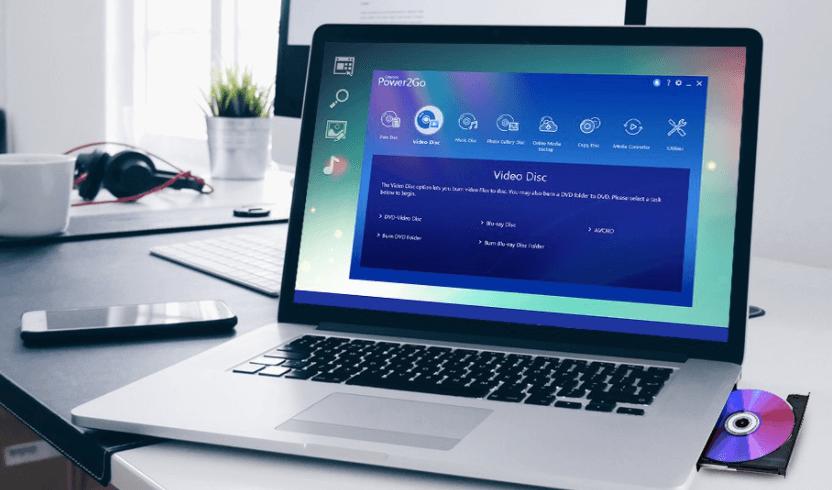
除了燒錄光碟和建立光碟之外,你還可以選擇建立自己的 DVD 選單。有了 DVD 選單,可以依你的喜好創造章節標題、分段你的影片,並添加背景音樂,讓你的成品更加專業。
裁剪與預覽影片

此外,如果你想刪除不需要的影片片段,也可以直接從軟體中裁剪它們。在開始燒錄之前,還能以高畫質預覽你的影片。
資料防護

威力酷燒這套軟體最強的特色之一就是它的資料防護技術,讓人可以安心使用。
藉由 256 位元加密技術,只需點擊一下即可加密 CD、DVD 和藍光光碟上的所有數據。
使用軍事等級加密防護進行燒錄,讓重要資料安全無虞!
TrueTheater 畫面優化技術

你無需擔心燒錄後的影片品質,軟體內建的 TrueTheater 影音品質提升技術,會立即套用於你的影片中,顯著改善視覺效果。
Youtube 4K、HDR 和 Vimeo 影片備份

想要存下 Youtube 影片以供下次旅行、度假時觀看嗎?
從 YouTube 下載並以最佳影片格式儲存,包括 4K 或 HDR 皆可支援。還可將 Vimeo 影片直接備份到你的電腦硬碟、外接 USB 裝置、光碟或手機。
以上提供的方式皆可讓你輕鬆以離線的方式觀看影音內容,而最簡單方式,你可以將這些檔案燒錄到光碟中,之後便能以 4K HDR 超高畫質在電視上播放與欣賞。
優點
- 支援多種格式
- 保護你的檔案
- 可以添加 DVD選單與章節
- 非常實用的 TrueTheater 畫質優化技術
缺點
- 未支援 MAC 電腦
💡小提示
如果你對影片編輯感興趣,並希望將編輯後的影片直接燒錄到新光碟上, 那麼我們推薦你使用威力導演。威力導演是一款多合一、全方位的影片編輯軟體,也提供光盤製作的功能!免費下載 >>
2. Express Burn- 快速燒錄

Express Burn 這套燒錄軟體與 Windows 和 Mac 電腦系統都兼容。
Express Burn 非常直覺好用,你可以使用它來執行所有基本項目,例如燒錄音訊和影片檔案至 CD、DVD 和藍光光碟,也可以建立 DVD 選單和章節,還可以錄製資料光碟、音樂 CD、MP3 光碟或是燒錄高品質的 ISO 影片。
Express Burn 提供免費下載,但如果你希望使用所有音訊、影片編輯功能,並要支援多元的影片、照片和音訊格式,則需要選擇付費版本。
請注意,免費版本僅提供你燒錄 DVD 和藍光光碟 14 天。 試用期結束後,你將必須升級到付費版本或僅使用燒錄 CD 的功能。
優點
- 簡單好用的介面
- 兼容 Windows 和 Mac
缺點
- 試用到期之後可使用的功能很受限
3. Nero Burning ROM - 用於音訊 CD 燒錄
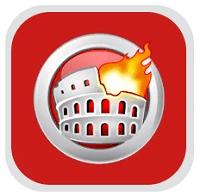
Nero Burning ROM 是一款 DVD 燒錄軟體,提供燒錄、複製和保護檔案的功能。
使用這套軟體,你可以建立 DVD、CD 和藍光的 ISO 影像檔,或直接燒錄到新的光碟上。
除了燒錄功能外,這款軟體還可以讓你複製 CD、DVD 和藍光光碟。 藉由裡面許多的強大功能,你不必擔心在複製光碟時會影響影像品質,你所複製的內容將與原始光碟品質機乎相似!
Nero Burning ROM 的另一個優點是檔案保護功能。此款燒錄軟體使用 SecurDisc 4.0 技術來保護你的檔案數據,並對光碟內容提供有限的控管。
總而言之,如果你是初次使用,希望燒錄優質的 CD、DVD 和藍光光碟的同時,妥善保護檔案數據,那麼 Nero 將是一個完美的解決方案。但是,如果你並不是長時間需要用到燒錄檔案的功能,那麼這套軟體對你來說價格偏高。另一方面,這套軟體的免費版不會提供專業版的所有燒錄功能。
優點
- 進階的燒錄功能
- 256 位元加密
- 音訊增強工具
缺點
- 價格偏高
4. CDBurner XP - 用於 DVD 燒錄

如果你正在尋找一款好的 PC 燒錄工具,這款免費的軟體會非常方便。
CDBurner XP 支援將檔案燒錄到 CD、DVD、HD-DVD 和藍光格式。
啟動軟體時,可以選擇建立影片 DVD、音訊 CD、燒錄 ISO 影像、複製光碟內容(未受保護)或清除內容。
這套軟體非常易於使用,有提供簡體中文版本,適合初學者使用,可以讓你輕鬆將所有假期影片都儲存在光碟上。
這套軟體提供一系列方便且基本的燒錄需求,但是如果你想有一些額外的編輯選項來建立你的光碟,那麼這套軟體將不適合你。另外,這套軟體不再像以前那樣定期更新,當前版本的 CDBurnerXP 是於 2019 年發布的。
優點
- 易於使用
- 免費
- 適用於 Windows 2000 及更高版本
缺點
- 介面過時
- 在 MAC 系統上不可使用
5. BurnAware - 適用於 Windows 用戶
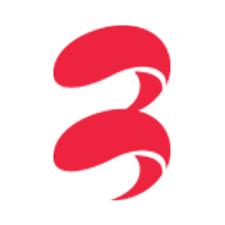
BurnAaware 是一款免費且全方位的 CD 燒錄軟體,可在 Windows 操作系統上使用。
它把幾個實用的燒錄功能安排在一個簡單直覺的介面中,非常適合初學者。雖然 BurnAware 沒有像其它軟體一樣有那麼多的燒錄功能,但它簡潔的介面非常討人喜歡,使其成為 2022 年燒錄軟體的最佳選擇之一!
你可選擇燒錄 CD、DVD、藍光光碟、雙層光碟和 M-Disk 光碟片。
這套軟體讓你只需點擊幾下就可以建立光碟、備份和啟動光碟。 此外,你還可以選擇從 DVD 中提取音訊,並且能夠非常簡單地去除光碟內容。
優點
- 直觀的介面
- 實用的功能
缺點
- 有時會出現一些錯誤、軟體速度較慢
6. WinX DVD Author - 用於 YouTube 影片

WinX DVD Author 是一款入門的 DVD 燒錄軟體,可讓你將 DVD 內容載入至電腦硬碟中,或將 MP4 檔案燒錄到 DVD 中。這款軟體將這些實用的功能都放進一個適合初學者友善介面中。
WinX 內包含一些 DVD 創作工具,例如基本的影片編輯、修剪和建立字幕。還可以為你的 DVD 建立自訂選單來組織多個片段。
此外,這款軟體讓你可以直接從 YouTube 下載影片以燒錄 DVD。舉例來說,你可以將多個 YouTube 影片合併到一張光碟上。
如果你正在尋找專門用於燒錄 DVD 的簡單軟體,WinX DVD Author 應該可以滿足你的需求。
優點
- 易於使用的 CD/DVD 燒錄機
- 兼容多種格式
- 直觀的介面
缺點
- 偶爾有一些程序錯誤
- 缺乏進階功能
7. AnyBurn - 在舊的電腦上也可以運行
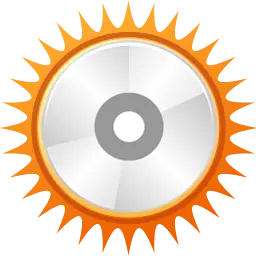
最後一個推薦的軟體是 AnyBurn,這套軟件適用於 Windows 7、8/8.1、10 和 11 操作系統。
使用 AnyBurn,你將能夠免費且輕鬆地燒錄 CD、DVD、藍光光碟。
完成軟體安裝後,它將為你提供十多種功能,你可以選擇將媒體檔案燒錄到光碟上,或提取內容,將其安裝到你的電腦上。
這套軟體會使用到的電腦硬體資源很少,因此你無需擁有高效能的電腦也可以運行 AnyBurn。
雖然這套軟體的介面有些過時,不像其它燒錄軟體有提供燒錄以外的編輯功能,但是它是完全免費的,如果你只需要燒錄功能,這套就非常實用了。
優點
- 在較舊的電腦上也能良好運作
- 簡單易用
- 網站上有提供一些教學(英文)
缺點
- 燒錄時需要很長時間
- 介面過時
如何燒錄 DVD?
如果你正在尋找一款優秀的、快速且易於使用的 DVD 燒錄軟體,那麼我們推薦你使用威力酷燒。
威力酷燒擁有簡單且高效的軟體介面,在幾分鐘內就能完成你所有的燒錄需求,無需擁有任何先備技術即可上手、快速學會如何使用。
以下提供步驟教學,向你展示如何使用威力酷燒燒錄 DVD。
第 1 步: 將 DVD 插入電腦的驅動器。
第 2 步: 打開威力酷燒軟體。
第 3 步: 點擊主選單中的影片光碟圖示。
第 4 步: 點擊燒錄 DVD 檔案。
第 5 步: 選擇要燒錄到 DVD 的檔案。
第 6 步: 命名光碟。
第 7 步: 選擇要燒錄的光碟目標位置。
第 8 步: 從選單中選擇燒錄速度。
第 9 步: 選擇要燒錄的副本數。
第 10 步: 點擊燒錄。
下載最佳燒錄軟體
以上我們推薦的 7 款軟體都不錯,但我們還是最推薦台灣的朋友們使用威力酷燒。
因為威力酷燒提供中文版介面,網路上也更多中文的教學與說明,而且它不僅是一個光碟燒錄軟體,它還透過加密系統保護你的檔案,更透過 TrueTheater 技術優化你的影像,還可以建立非常實用的選單和章節,讓你可以清楚地分段影片。
免費使用威力酷燒30 天,滿足你所有的燒錄需求。
燒錄軟體 - 常見問題
燒錄軟體指的是,以音樂、圖像或影片的形式將檔案數據燒錄到 CD 和 DVD 的應用程序。
如果你正在尋找功能強大的燒錄軟體,同時還可以使用各種編輯功能,那麼我們非常推薦你下載威力酷燒!




